Справочный центр
Журнал замен
Внимание! Работать в журнале замен может только тот пользователь, на которого назначена замена.
Выбор рабочей области
Необходимо указать учебный год и нажать кнопку «Применить».
Пользователю с ролью Администратор также доступен выбор общеобразовательной организации в пределах доступной ему рабочей области.
Переключение между классами
Когда рабочая область выбрана, становится доступным переключение между классами через появляющуюся панель.

Для переключения между классами нажмите на цифру, обозначающую параллель (например, 9), чтобы открыть список классов.
- В появившемся списке выберите нужный класс (например, 9Б)
- После нажатия на букву вы попадёте в соответствующий класс

⚠️ Если необходимо скрыть панель классов и вернуться к первому варианту рабочей области, нажмите на крестик.
⚠️ Если необходимо вернуть панель классов, обновите страницу или нажмите на горящую синим цветом цифру, отображённую в рабочей области.
⚠️ Если необходимо вернуть панель классов, обновите страницу или нажмите на горящую синим цветом цифру, отображённую в рабочей области.

Журнал замен
Замены в текущем учебном периоде отсутствуют
Если замены, назначенные на пользователя, полностью отсутствуют в текущем учебном периоде, на экране выводится информация об этом:

Замены за месяц
В таблице просмотра информации по заменам пользователь видит дни учебной недели с понедельника по воскресенье и их даты («ДД»).
Даты предыдущего/следующего месяца пользователь видит бледными. При нажатии на такую дату открывается журнал на предыдущий/следующий месяц.
Даты предыдущего/следующего месяца пользователь видит бледными. При нажатии на такую дату открывается журнал на предыдущий/следующий месяц.
Внимание! Даты предыдущего/следующего учебного года не активны для каких-либо действий.
По каждому дню, на который была запланирована замена, пользователь видит следующие данные:
- запланированные по расписанию, но не созданные в журнале уроки («Обычный» урок серого цвета с серой точкой). При наведении на урок пользователь видит подсказку: «Неподтвержденный по расписанию урок»;
- запланированные по расписанию и созданные в журнале уроки (урок черного цвета с синей точкой). При наведении на урок пользователь видит подсказку с типом урока: «Тип урока (по расписанию)»;
- созданные вне расписания уроки (урок черного цвета с серой точкой). При наведении на урок пользователь видит подсказку с типом урока: «Тип урока (вне расписания)».
Дни, в которых нет замен, заблокированы в журнале, пользователь видит на этот день иконку замка. В эти дни не выводится информация о созданных/запланированных уроках.
Пользователь может настроить отображение данных в журнале замен:
- выбрать учебный план (если в выбранном классе несколько учебных планов);
- выбрать предмет для просмотра замен по нему;

- выбрать календарный год для просмотра данных за определенный месяц этого учебного года. Выбор календарного года ограничен выбранным периодом учебного года в фильтре «Учебный год» в рабочей области;
- просмотреть список уроков за месяц с возможностью смены месяца в пределах учебного года;
- переключиться на режим просмотра замен за год.

Замены за год
Для просмотра количества замен за каждый месяц в разрезе года необходимо переключиться на режим просмотра замен за год.
Также если на текущий месяц замены отсутствуют, но есть на другие месяцы в этом учебном году, то открывается журнал замен за год.
Также если на текущий месяц замены отсутствуют, но есть на другие месяцы в этом учебном году, то открывается журнал замен за год.
Выбор календарного года ограничен выбранным периодом учебного года в фильтре «Учебный год».
В таблице просмотра информации по заменам за каждый месяц в разрезе года пользователь видит:
В таблице просмотра информации по заменам за каждый месяц в разрезе года пользователь видит:
- Список месяцев выбранного календарного года;
- По каждому месяцу пользователь видит количество замен:
Месяцы предыдущего учебного года пользователь видит бледными, они недоступны для действия.
Пользователь может нажать на блок месяца и перейти в режим просмотра журнала уроков за выбранный месяц.
Открыть карту урока
При просмотре журнала уроков за месяц пользователь при нажатии на созданный в журнале урок (по расписанию и вне расписания) может открыть карточку урока.
Внимание! Работать в журнале замен может только тот пользователь, на которого назначена замена!
Переходить в карточку урока, редактировать/создавать/удалять уроки пользователь может только в те даты, на которые ему назначена замена.
Переходить в карточку урока, редактировать/создавать/удалять уроки пользователь может только в те даты, на которые ему назначена замена.
Внимание! При нажатии на неподтвержденный урок карта урока не открывается.
Создание урока
Внимание! Работать в журнале замен может только тот пользователь, на которого назначена замена.
При просмотре журнала замен за месяц пользователь может создать урок следующим способом:
- При нажатии на «+» в журнале сразу создается урок по расписанию с типом «Обычный», урок по расписанию становится черным с цветной точкой, при нажатии открывается карточка урока.
- При повторном нажатии на «+» будет создан второй/следующий урок с типом «Обычный» по расписанию или вне расписания.